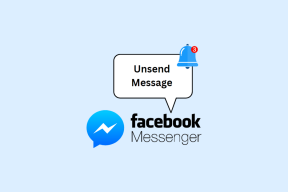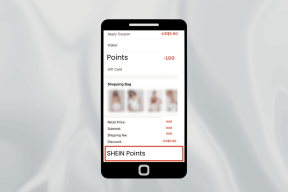8 najboljih načina da popravite kašnjenje tipkovnice u sustavu Windows 10
Miscelanea / / November 29, 2021
Većina nas provodi dane udarajući po tipkovnici. To je toliko istina za pisci, koderi, prevoditelji i drugi profesionalci čiji primarni posao uključuje tipkanje. Gledajući kako je tipkovnica jedan od najvažnijih dodataka za sve korisnike računala, kašnjenje tipkovnice na Windows računalima moglo bi biti kobno.

Pa, čini se da tipkate jako brzo, ali se tekst ne pojavljuje na ekranu u stvarnom vremenu. Ponekad postoji kašnjenje ili kašnjenje od djelića sekunde ili više. To može poremetiti vaš tok misli i dovesti do neželjene smetnje. Hajdemo saznati što možemo učiniti u vezi s tim.
1. Ponovno pokrenite i ponovno se povežite
Koristite vanjsku tipkovnicu za tipkanje? Ja bih predložio a brzo ponovno pokretanje nakon što spremite svoj rad i jednom ponovno povežete tipkovnicu. Ovaj jednostavan mali trik mi je jednom uspio. Neće potrajati više od nekoliko trenutaka. Isti savjet vrijedi i za korisnike bežične tipkovnice. Također vam preporučujem da provjerite baterije.
2. Drugačija tipkovnica
Isprobajte drugu tipkovnicu ako imate rezervnu kako biste bili sigurni da s onom koju koristite nije u redu. Također možete koristiti trenutnu tipkovnicu na drugom računalu kako biste provjerili je li problem povezan sa softverom ili hardverom.
Također na Guiding Tech
3. Isključite tipke filtera
Korak 1: Potražite tipke Filter u izborniku Start ili Postavkama i otvorite ih.

Korak 2: Isključite tipke filtera.

4. Stopa ponavljanja znakova
Neki korisnici su uspjeli nakon što su maksimalno povećali stopu ponavljanja znakova. Evo kako to učiniti.
Korak 1: Pritisnite Windows tipku + R prečac da otvorite dijaloški okvir Pokreni i upišite upravljačka tipkovnica prije nego pritisnete Enter.

Korak 2: Postavite traku brzine ponavljanja na maksimum i spremite postavke.

5. Alat za rješavanje problema
Windows 10 dolazi s ugrađenim alatom za rješavanje problema koji može pomoći kod brojnih uobičajenih pogrešaka i bugova.
Korak 1: Pritisnite tipku Windows + I prečac da otvorite Postavke i potražite "Pronađi i popravi probleme s tipkovnicom".

Korak 2: Odaberite Automatski primijeni popravke u skočnom prozoru koji slijedi i kliknite na Dalje. Nakon toga ćete jednostavno slijediti upute na zaslonu.

Nekada je postojala još jedna opcija u izborniku za rješavanje problema za "hardver i uređaje", ali ju je Microsoft uklonio. Još uvijek mu možete pristupiti iz naredbenog retka.
Korak 1: Potražite i otvorite naredbeni redak s izbornika Start s administratorskim pravima klikom na Pokreni kao administrator.

Korak 2: Dajte naredbu u nastavku nakon koje ćete vidjeti skočni prozor sličan onom koji smo vidjeli gore.
msdt.exe -id DeviceDiagnostic.

3. korak: Slijedite upute na zaslonu i provjerite primjećujete li i dalje kašnjenje tipkovnice na računalu sa sustavom Windows 10.

Također na Guiding Tech
6. Provjerite upravljačke programe
Postoje tri stvari koje možete provjeriti. Pokušajte vratiti upravljačke programe na stariju verziju, ažurirati ih na najnoviju verziju i na kraju ih ponovno instalirati. Napisali smo a detaljan vodič za Windows upravljačke programe za tebe već.
7. Novi korisnički profil
Izrada novog korisničkog profila za Windows može pomoći. Ako već imate drugi profil, prebacite se na njega s izbornika Start da provjerite kasni li tipkovnica na vašem računalu. Možete brzo stvoriti i novu.
Korak 1: Pritisnite tipku Windows+I da ponovno otvorite Postavke i idite na Računi > Obitelj i drugi korisnici. Kliknite na opciju 'Dodaj nekog drugog na ovo računalo'.

Korak 2: Kliknite na "Nemam podatke za prijavu ove osobe".

3. korak: Kliknite na 'Dodaj korisnika bez Microsoft računa' i zatim slijedite upute na zaslonu.

Upravo ste kreirali račun za goste. Lako je pretvoriti a račun gosta u administratorski račun kasnije. Provjerite nastavljate li s kašnjenjima tijekom tipkanja pomoću tipkovnice.
8. Pokrenite DISM naredbu
Naredba DISM je primarno korišten najprije montirati, a zatim servisirati Windows sliku. Može pomoći u ispravljanju nekoliko različitih vrsta pogrešaka i bugova.
Korak 1: Ponovno otvorite naredbeni redak iz izbornika Start s administratorskim pravima.

Korak 2: Dajte donje naredbe, ali jednu po jednu. Pričekajte nekoliko trenutaka između.
DISM /Online /Cleanup-Image /ScanHealth DISM /Online /Cleanup-Image /CheckHealth DISM /Online /Cleanup-Image /RestoreHealth
Ključevi na ploči
Tipkovnica je jedan od najvažnijih dodataka koji posjedujete. Većina nas niti ne obraća pažnju na to niti shvaća njegovu važnost sve dok ne prestane djelovati. Tada shvaćamo koliko zapravo ovisimo o tome. Postoji i opcija zaslonske tipkovnice, ali s njom se jako sporo radi i korisno je u hitnim slučajevima. Također, ta je opcija praktična samo na računalima s dodirnim zaslonom poput tableta ili prijenosnog računala.
Javite nam u komentarima u nastavku jesmo li mogli pomoći u rješavanju problema. Ako ste pronašli drugi način, podijelite ga s nama. To bi trebalo pomoći nekima od naših drugih čitatelja.
sljedeće: Želite kupiti novi par bežičnog miša i tipkovnice? Ne tražite dalje i kliknite na donju poveznicu da biste saznali naše favorite.